AE怎么制作三维空间效果(一)设置动画①
或许有人会认为After Effects是-一个纯粹的二 维合成与特效软件,与三维没有任何关系。其实,After Effects同样可以完成非常漂亮的三维合成效果。3D模块是After Effects中一个非常重要的合成模块。
有些人会问,用三维软件实现三维效果不是更好吗?当然,三维软件创建一些三维空间的场景有着得天独厚的优势,真实的反射与折射,以及真正的立体空间确实是After Effects无法比拟的。然而对于合成来说,调色、键控和种类繁多的光效、雾化等合成效果,这些都是三维软件的软肋,却是After Effects的强项。所以,在After Effects中完成三维空间合成有着非常重要的实际意义。
本教程提供一种三维空间的制作方案,如图所示为本案例的效果截图,这是一个蝴蝶停靠在花朵上,不断扇动翅膀的动画。随着镜头的移动,可以看到该场景是一个三维空间场景,有着虚实的对焦点变化,还有运动中的真实透视变化。
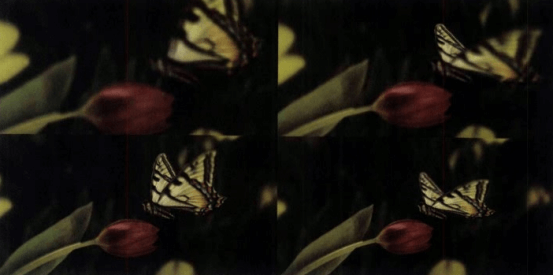
首先来分析制作要点,要完成这个动画效果,需要解决以下4个问题。
第一是如何由2D空间工作模式转化为3D空间的工作模式。
第二是3D空间工作模式如何查看和使用。
第三是如何实现蝴蝶的翅膀扇动动画,并且如何能够快速精确地实现。
第四是如何设置摄影机动画与摄影机对焦效果。
下面开始进入动画的制作阶段。
1.设置蝴蝶动画
01将随 书光盘中的“DVD02/Scenes/第 7章/7.1/Footage/蝴蝶.psd"素材导入After effcts中。由于是一个分层的PSD文件,导入后会弹出解释PSD文件对话框,将Import Kind[导入类型]设置为Composition-Cropped Layer [合成(已裁剪图层) ],如图所示。
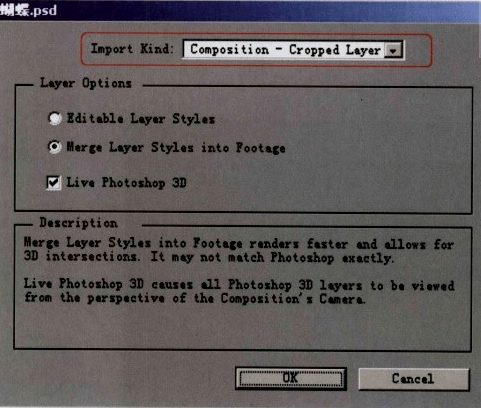
导入后的项目窗口如图所示。
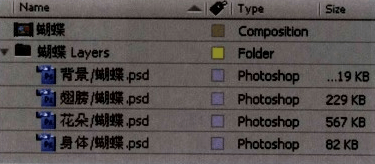
02执行菜单栏中的Composition > New Composition [合成>新建合成]命令,建立一个时间长度为5秒的PAL制合成,并将其命名为“花丛蝴蝶”,如图所示。
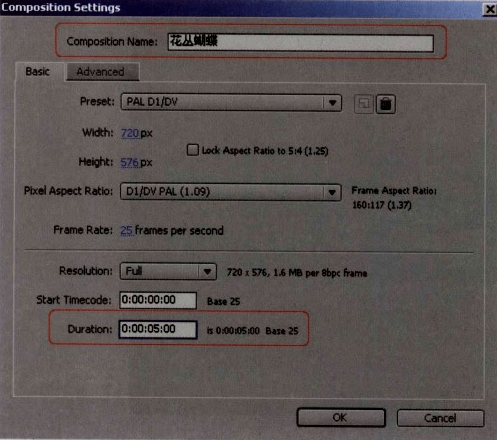
03将翅膀层和身体层拖曳到新建合成的时间线上,如图所示。

使用移动工具A将翅膀和身体在合成窗口中进行对齐,如图所示。
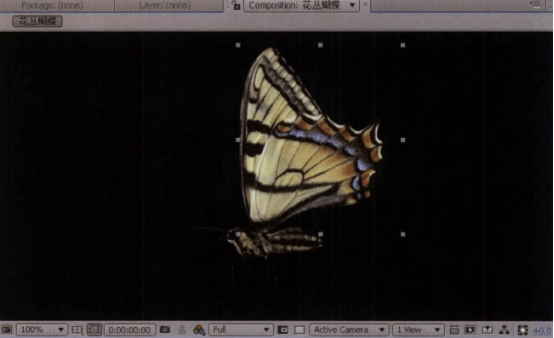
04单击这两个图层右侧的三维层按钮,将层转化为三维层,如图所示。

可以看到合成窗口中选中的层会出现新的坐标系统,如图所示。

※NOTE
在Afler Efets中,每一个图层的三维空间属性会依据该层上的三维空间按钮的激活状态而启用成关闭。也就是说,在After Effects的一个合成中,可以同时存在三维层和二维层。但只有三维层才具有三维空间属性,受到摄影机和灯光的影响。
下面两张图所示为普通二维层与开启三维属性的三维层之间的参数对比,可以看到三维层内的位移和轴心点属性中添加了第3个值,该值代表着深度的概念,也就是代表在空间中,层离摄影机镜头的远近程度。
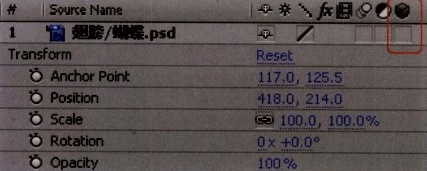
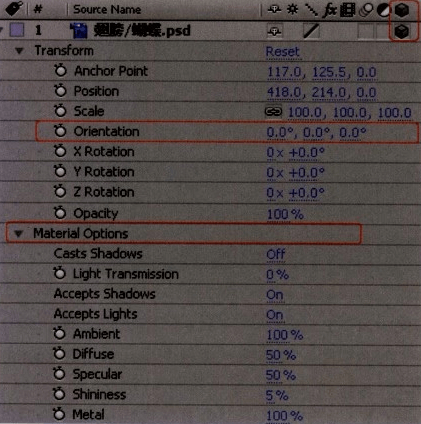
三维层的层属性中增加了一个Orientation [方位]参数,该参数与Rotation [旋转]类似,主要用于完成动画后调整层的观察角度,一般不对 其设置动画。旋转动画通过Rotation参数来完成。
三维层的Rotation [旋转]属性被细分为X、Y、z三个轴向的旋转,二维层使用的旋转是指Z Rotation。
Material Options [材质属性]主要控制层的阴影与材质设置,这里的材质与三维软件中的材质不同,非常简化,不能设置材质贴图,仅能设置层对光线的反射亮度等。
05单击合成窗口下方的视图布局按钮,打开下拉菜单,将默认的1 View[ 1视图]设置为2 Views Horizontal [ 2视图-水平],如图所示。
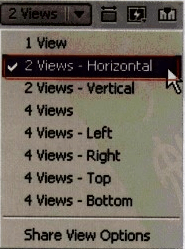
设置完毕后,合成窗口出现了水平并列排列的两个合成窗口,双视窗显示能够在设置的过程中更方便地从各个角度观察三维空间,如图所示。
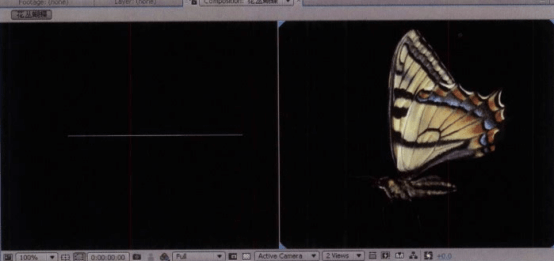
一般情况下, 笔者很少将视图设置为4-Views [ 4视图] ,尽管这种视图在3D软件中非常有用。由于After Effects的三维空间并不是真正意义上的三维空间,其中的图层没有厚度,也不能产生曲面,只是一个片状,因此不适合从像顶视图这样的正交视图的角度去观察。
下图所示为切换到4视图后场景的显示,可以看到由于图层并没有厚度,因此层在某些角度(如顶部、底部或左边、右边)观察是一个线状显示,这样不容易区分层的内容。因此,除非需要对图层进行精确对齐,否则可以不选择使用4视图显示。
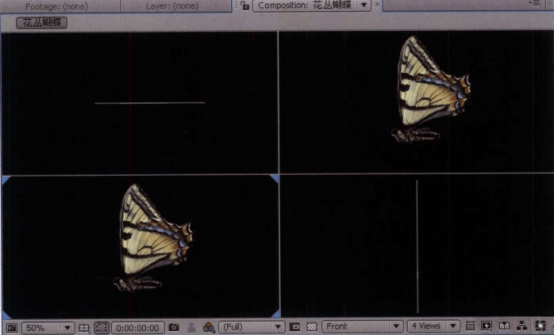
当然,2视图显示也不会采用其默认的显示方式,仍然需要对显示方式进行设置。
06选中左侧视图,单击合成窗口下方的3D视图设置按钮,将视图显示设置为CustomView1 [用户视图1],如图所示。

设置完毕后,合成窗口显示如图所示。
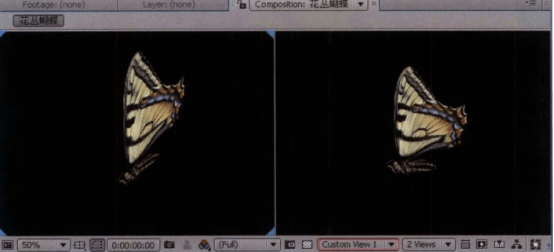
将左侧视图设置为Custom View [用户视图],用于从多个角度观察图层在三维空间中的状态。至于设置成哪一个用户视图则没有要求,这只是3种不同的观察角度,而这些角度,可以通过摄影机工具随意调整。右侧视图永远为Active Camera [激活摄影机],显示为最终的影片。除了此视图外,其他的视图都是为了观察与对齐层位置,无论显示与否,最终的输出结果的依据始终为Active Camera。
在多个视图显示的情况下,单击任何一个视图,可以在合成窗口下的3D视图设置处显示出当前选择的视图类型。
07选中工具栏上的轴心点工具器,在右侧的Active Camera中将翅膀层的轴心点设置在蝴蝶翅膀的根部,如图所示。
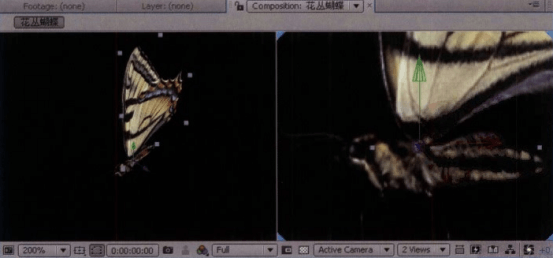
08切换选择移动工具,在左侧的Custom View中将“翅膀”层在z轴正方向上进行轻微的移动。
这一步操作主要将当前翅膀与后续步骤中复制的翅膀错开-定的距离,以产生更真实的空间感,如图所示。
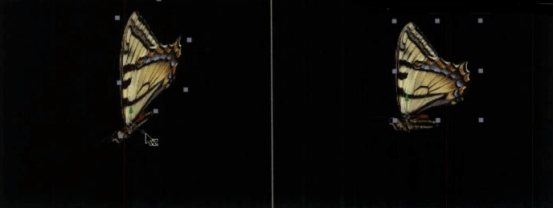
※NOTE
当用选择工具选择层的时候,可以看到层上出现了红、绿、蓝3个轴向,这3个轴向分别代表了层的水平、垂直和远近3个轴向,也就是通常所说的x、y、z轴。在需要精确移动的时候,不要直接选择层进行移动,而应该选择某一个轴向并进行单轴向移动,这样图层不会在三维空间中无序运动,较为容易对齐层的位置。
(未完待续)
热门课程
专业讲师指导 快速摆脱技能困惑相关文章
多种教程 总有一个适合自己专业问题咨询
你担心的问题,火星帮你解答-
为给新片造势,迪士尼这次豁出去了,拿出压箱底的一众经典IP,开启了梦幻联动朱迪和尼克奉命潜入偏远地带卧底调查 截至11月24日......
-
此前Q2问答环节,邹涛曾将《解限机》首发失利归结于“商业化保守”和“灰产猖獗”,导致预想设计与实际游玩效果偏差大,且表示该游戏......
-
2025 Google Play年度游戏颁奖:洞察移动游戏新趋势
玩家无需四处收集实体卡,轻点屏幕就能开启惊喜开包之旅,享受收集与对战乐趣库洛游戏的《鸣潮》斩获“最佳持续运营游戏”大奖,这不仅......
-
说明:文中所有的配图均来源于网络 在人们的常规认知里,游戏引擎领域的两大巨头似乎更倾向于在各自赛道上激烈竞争,然而,只要时间足......
-
在行政服务优化层面,办法提出压缩国产网络游戏审核周期,在朝阳、海淀等重点区将审批纳入综合窗口;完善版权服务机制,将游戏素材著作......
-
未毕业先就业、组团入职、扎堆拿offer...这种好事,再多来一打!
众所周知,火星有完善的就业推荐服务图为火星校园招聘会现场对火星同学们来说,金三银四、金九银十并不是找工作的唯一良机火星时代教育......

 火星网校
火星网校
















